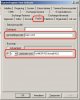Installeer de app
Hoe de app op iOS te installeren
Bekijk de onderstaande video om te zien hoe je onze site als een web app op je startscherm installeert.
Opmerking: Deze functie is mogelijk niet beschikbaar in sommige browsers.
Je gebruikt een verouderde webbrowser. Het kan mogelijk deze of andere websites niet correct weergeven.
Het is raadzaam om je webbrowser te upgraden of een browser zoals Microsoft Edge of Google Chrome te gebruiken.
Het is raadzaam om je webbrowser te upgraden of een browser zoals Microsoft Edge of Google Chrome te gebruiken.
koppling naar netwerkschijf in windows server 2003
- Onderwerp starter Flipoo
- Startdatum
- Status
- Niet open voor verdere reacties.
PST
Gebruiker
- Lid geworden
- 24 okt 2009
- Berichten
- 672
Dit kan op verschillende manieren.
Gaat het om 1 schijf? Dan kun je in Active Directory Users&Computers de gebruiker opzoeken en de eigenschappen hiervan opvragen. Bij het tabblad profile kun je een schijfletter koppelen aan een gedeelde map.
Op dat zelfde tabblad, kun je ook een inlogscript opgeven.
Dit script moet op de server staan in de gedeelte map netlogon.
Via het script kun je meerdere schijven koppelen. Als je een .bat of .cmd script maakt, dan gaat dat met het net use commando. Bijvoorbeeld:
net use f: \\servernaam\gedeeldemap1
net use g: \\servernaam\gedeeldemap2
De mooiste manier vind ik om het via een grouppolicy op te lossen en dan met een VBScript ipv batch/cmd maar dat is wat lastiger uit te leggen.
Gaat het om 1 schijf? Dan kun je in Active Directory Users&Computers de gebruiker opzoeken en de eigenschappen hiervan opvragen. Bij het tabblad profile kun je een schijfletter koppelen aan een gedeelde map.
Op dat zelfde tabblad, kun je ook een inlogscript opgeven.
Dit script moet op de server staan in de gedeelte map netlogon.
Via het script kun je meerdere schijven koppelen. Als je een .bat of .cmd script maakt, dan gaat dat met het net use commando. Bijvoorbeeld:
net use f: \\servernaam\gedeeldemap1
net use g: \\servernaam\gedeeldemap2
De mooiste manier vind ik om het via een grouppolicy op te lossen en dan met een VBScript ipv batch/cmd maar dat is wat lastiger uit te leggen.
Dit kan op verschillende manieren.
Gaat het om 1 schijf? Dan kun je in Active Directory Users&Computers de gebruiker opzoeken en de eigenschappen hiervan opvragen. Bij het tabblad profile kun je een schijfletter koppelen aan een gedeelde map.
Op dat zelfde tabblad, kun je ook een inlogscript opgeven.
Dit script moet op de server staan in de gedeelte map netlogon.
Via het script kun je meerdere schijven koppelen. Als je een .bat of .cmd script maakt, dan gaat dat met het net use commando. Bijvoorbeeld:
net use f: \\servernaam\gedeeldemap1
net use g: \\servernaam\gedeeldemap2
De mooiste manier vind ik om het via een grouppolicy op te lossen en dan met een VBScript ipv batch/cmd maar dat is wat lastiger uit te leggen.
He PST dank je wel voor je snelle reactie.
Ik moet een Z: schijf koppelen aan elke gebruiker (z:schijf staat alle databedrijf op).
Ik heb een user aangeklikt en het tabblad POFILE gevonden. Nu staat er twee dingen die je moet invullen:
1) Profile Path
2) Logon script
Dus ik moet bij punt 1 f: \\servernaam\gedeeldemap1 invullen?
Ik kan toch ook in windows zelf een netwerkverbinding maken???
Dank je
PST
Gebruiker
- Lid geworden
- 24 okt 2009
- Berichten
- 672
Niet helemaal, onderin dat zelfde scherm zie je basismap staan.
Als je de onderste optie aanklikt, kun je kiezen voor "z: verbinden met" en daar vul je \\server\gedeeldemap in.
Deze optie is eigenlijk bedoelt om een persoonlijke schijf voor een gebruiker te maken.
als je bijvoorbeeld een gedeelde map hebt, \\server\gebruikers en je vult in dit scherm in \\server\gebruikers\gebruikersnaam, dan wordt de map gebruikersnaam automatisch aangemaakt en worden de rechten ingesteld dat alleen die gebruiker er in mag.
Je moet dus even goed opletten wat er met de rechten gebeurd als hier een algemene map opgeeft.
Een manier die altijd goed werkt is een batch bestand aanmaken in de \\server\netlogon map. Noem hem bijvoorbeeld logon.cmd. In dit script zet je:
Bij de gebruiker zet je dan bij "Logonscript" (aanmeldingsscript bij een Nederlandse versie) logon.cmd
Als je de onderste optie aanklikt, kun je kiezen voor "z: verbinden met" en daar vul je \\server\gedeeldemap in.
Deze optie is eigenlijk bedoelt om een persoonlijke schijf voor een gebruiker te maken.
als je bijvoorbeeld een gedeelde map hebt, \\server\gebruikers en je vult in dit scherm in \\server\gebruikers\gebruikersnaam, dan wordt de map gebruikersnaam automatisch aangemaakt en worden de rechten ingesteld dat alleen die gebruiker er in mag.
Je moet dus even goed opletten wat er met de rechten gebeurd als hier een algemene map opgeeft.
Een manier die altijd goed werkt is een batch bestand aanmaken in de \\server\netlogon map. Noem hem bijvoorbeeld logon.cmd. In dit script zet je:
Code:
@Echo off
Net use /delete z: /y
Net use Z: \\server\gedeeldemapnaamBij de gebruiker zet je dan bij "Logonscript" (aanmeldingsscript bij een Nederlandse versie) logon.cmd
Niet helemaal, onderin dat zelfde scherm zie je basismap staan.
Als je de onderste optie aanklikt, kun je kiezen voor "z: verbinden met" en daar vul je \\server\gedeeldemap in.
Deze optie is eigenlijk bedoelt om een persoonlijke schijf voor een gebruiker te maken.
als je bijvoorbeeld een gedeelde map hebt, \\server\gebruikers en je vult in dit scherm in \\server\gebruikers\gebruikersnaam, dan wordt de map gebruikersnaam automatisch aangemaakt en worden de rechten ingesteld dat alleen die gebruiker er in mag.
Je moet dus even goed opletten wat er met de rechten gebeurd als hier een algemene map opgeeft.
Een manier die altijd goed werkt is een batch bestand aanmaken in de \\server\netlogon map. Noem hem bijvoorbeeld logon.cmd. In dit script zet je:
Code:@Echo off Net use /delete z: /y Net use Z: \\server\gedeeldemapnaam
Bij de gebruiker zet je dan bij "Logonscript" (aanmeldingsscript bij een Nederlandse versie) logon.cmd
He dank je allereerst PST
Maar in dat scherm staat er bij de basismap al een driveletter Y. Dus daar kan ik geen Z: meer zetten.
In de onderste optie staat dus:
connect to Y: \\AMISRV02\home$\KLE
Maar de Z (hier staat alle data van de zaak op) moet ook benaderbaar zijn. Die wil ik dus toevoegen.
Snap je me een beetje..
Laatst bewerkt:
Je moet het veld Login-script/Aanmeldingsscript aanpassen bij de gebruiker(s) in Active Directory Users and Computers/Active Directory Users and Computers.
Uitgaande van een logon.cmd bestand met de gewenste net use commando's erin, geplaatst in de NETLOGON gedeelde map van de domeincontroller wordt het dan:

Succes,
Tijs.
Uitgaande van een logon.cmd bestand met de gewenste net use commando's erin, geplaatst in de NETLOGON gedeelde map van de domeincontroller wordt het dan:
Succes,
Tijs.
Bijlagen
Laatst bewerkt:
Inderdaad even goed testen om te kijken of de rechten voor de schijf dan goed gaan. Deze opties is eigenlijk bedoeld om voor iedereen een eigen schijf te maken voor z'n eigen data waar niemand anders bij hoeft.
Waarom niet gewoon het wegschrijven inhet login-script. Kun je precies aangeven aan welke schijf iemand gekoppeld moet worden. Ook handiger voor als straks een paar mensen aan een andere schijf gekoppeld moeten worden dan andere. Kun je gewoon aangeven dat bv. als iemand in het domein hangt krijgt ie schijf a, hangt ie niet in het domein ziet ie alleen schijf b, enz.
Waarom niet gewoon het wegschrijven inhet login-script. Kun je precies aangeven aan welke schijf iemand gekoppeld moet worden. Ook handiger voor als straks een paar mensen aan een andere schijf gekoppeld moeten worden dan andere. Kun je gewoon aangeven dat bv. als iemand in het domein hangt krijgt ie schijf a, hangt ie niet in het domein ziet ie alleen schijf b, enz.
Laatst bewerkt:
- Status
- Niet open voor verdere reacties.